php小编西瓜为您介绍Win11操作系统中如何开启毛玻璃效果的美化功能。毛玻璃效果是一种让桌面和窗口模糊的视觉效果,给人一种轻盈、透明的感觉。开启毛玻璃效果可以提升操作系统的美观度,让用户的使用体验更加舒适和愉悦。下面是Win11开启毛玻璃效果的具体步骤,让我们一起来看看吧!
1、点击左下角任务栏中的开始,选择选项列表中的"设置"。
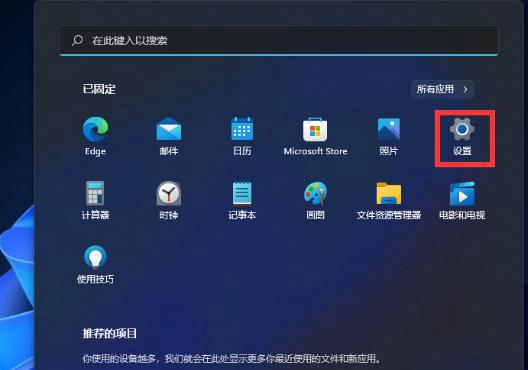
2、进入到新的界面后,点击其中的"个性化"选项。
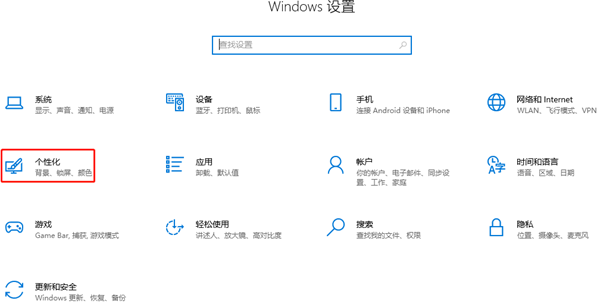
3、随后点击左侧栏中的"颜色"选项。
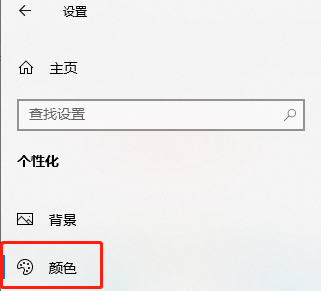
4、然后找到右侧中的"透明效果",最后将其下方中的开关按钮打开即可。
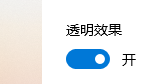
| 系统设置 | |||
| 增强音频 | 调节电脑亮度 | 关闭快速启动方法 | 设置CPU性能 |
以上是Win11如何开启毛玻璃效果,Win11毛玻璃美化功能开启步骤的详细内容。更多信息请关注PHP中文网其他相关文章!




